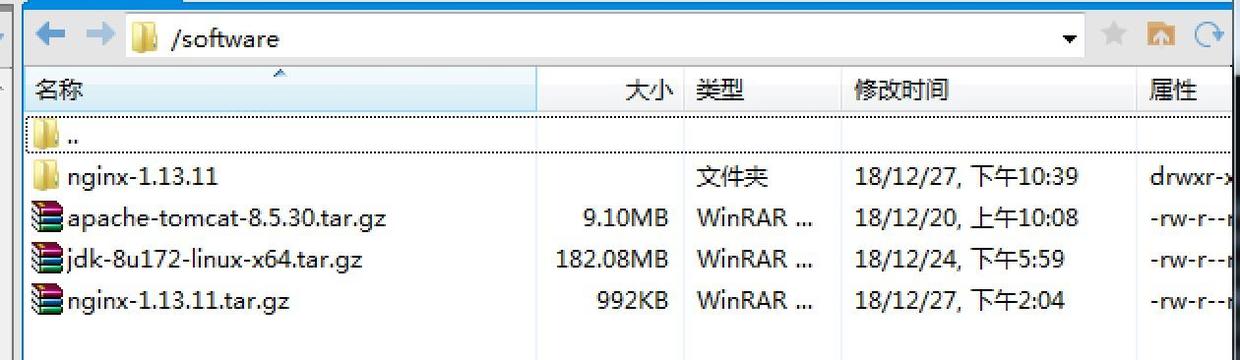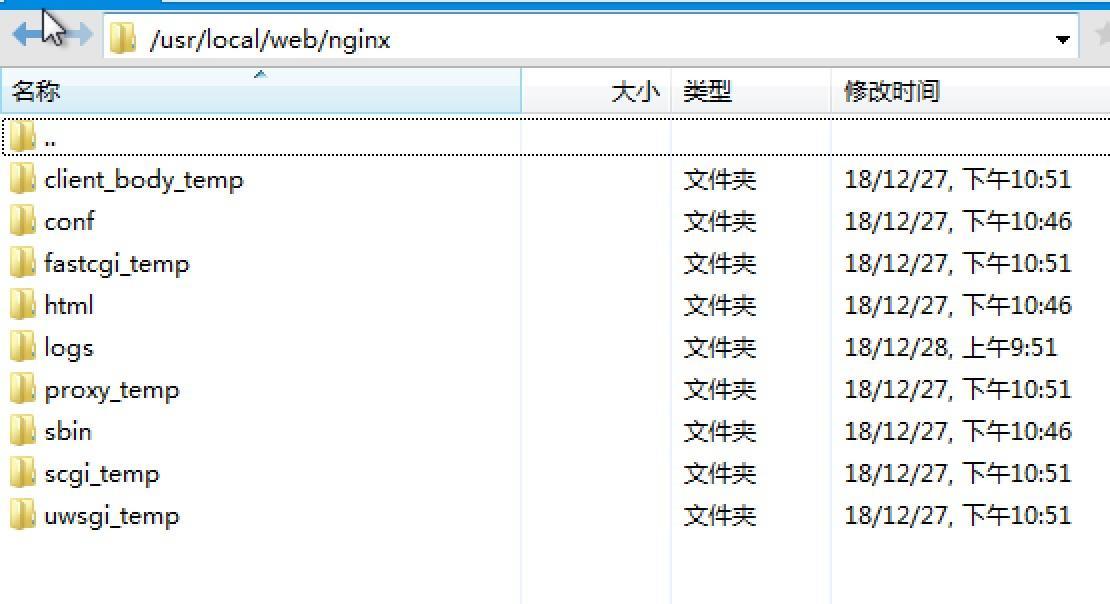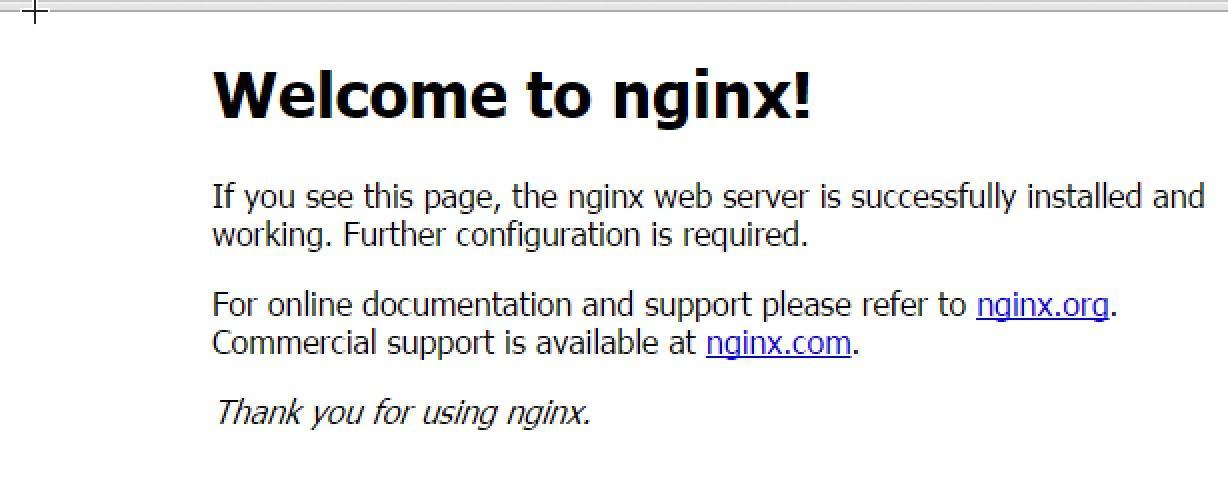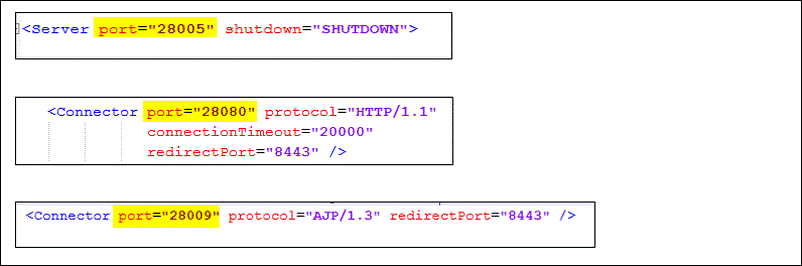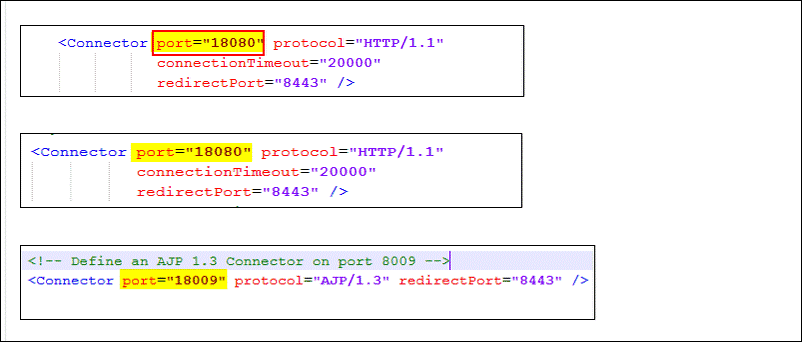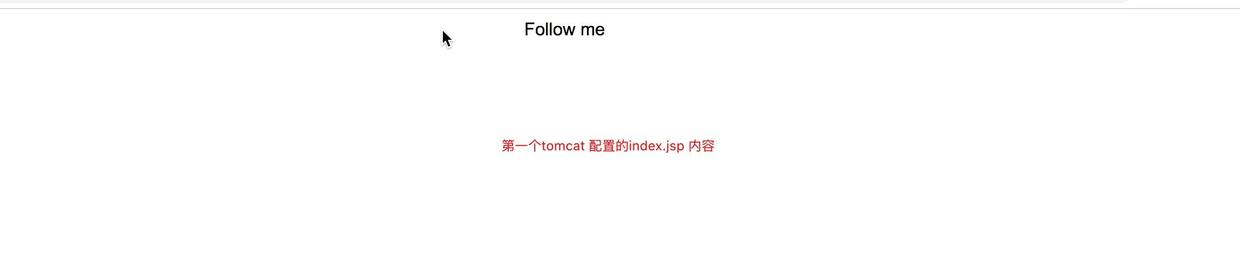上一篇 架构运维篇(二):Centos7/Linux安装部署Tomcat环境
简介
这一篇是结合上两篇已经安装完成的jdk和tomcat环境上继续的,本篇完成安装部署Nginx+多Tomcat负载均衡,比较简单上手的入门实践 。
版本说明
- jdk :jdk1.8.0_172
- tomcat :apache-tomcat-8.5.30
- nginx :nginx-1.13.11 (版本相对来说不是很老哈~~~)
第一步:下载Nginx文件
- 方法1
#wget http://nginx.org/download/nginx-1.13.11.tar.gz
- 方法2
打开nginx 官网:http://nginx.org/download/ 选择所需版本下载
下载完成后上传到 “/software” 目录下(个人习惯),如下图所示:
第二步: 安装依赖包(3个)
yum install -y pcre pcre-devel
yum install -y zlib zlib-devel
yum install -y openssl openssl-devel
第三步:解压nginx-1.13.11.tar.gz
#进入目录
#cd /software
#解压
[root@ip /]#tar -zxvf nginx-1.13.11.tar.gz
- 删除tomcat安装包(非必须)
[root@ip /]#rm -rf nginx-1.13.11.tar.gz
- 修改文件名(解压后的文件名过长,可以考虑修改短)
[root@ip /]#mv nginx-1.13.11.tar.gz nginx
备注:遵守自己的命名规范
第四步:安装Nginx
- 进入安装包
[root@ip /]#cd /software/nginx
- 安装
[root@ip /]#./configure --prefix=/usr/local/web/nginx
备注:tomcat 和 nginx 统一放到 /usr/local/web/ 下
- 编译安装
[root@ip /]make && make install
-
编译安装后目录
-
查看nginx版本
[root@ip /]# /usr/local/web/nginx/sbin/nginx -v
nginx version: nginx/1.13.11
- 检查配置文件正确性
[root@ip /]# /usr/local/web/nginx/sbin/nginx -t
nginx: the configuration file /usr/local/web/nginx/conf/nginx.conf syntax is ok
nginx: configuration file /usr/local/web/nginx/conf/nginx.conf test is successful
第五步:启动nginx
[root@ip /]#/usr/local/web/nginx/sbin/nginx -s reload
- 可能遇到报错
# [nginx: [error] invalid PID number "" in "/usr/local/web/nginx/logs/nginx.pid"]
- 解决方法:
sudo /usr/local/nginx/sbin/nginx -c /usr/local/nginx/conf/nginx.conf
sudo /usr/local/nginx/sbin/nginx -s reload
第六步:访问nginx是否成功
浏览器输入:http://ip:80 (如果80端口被占用或者被禁,可以修改为其他端口)
如下图所示:
nginx部署成功!
第七步:安装多Tomcat
参考 架构运维篇(二):Centos7/Linux安装部署Tomcat环境 安装多个Tomcat
- 配置tomcat/conf/server.xml 防止端口冲突
第一个tomcat修改配置
第二个tomcat修改配置
两个tomcat 分别启动,并访问,看是否正常:
第八步:配置nginx集群
upstream web_app{
server localhost:28005; #第一个tomcat配置
server localhost:18080; #第二个tomcat配置
}
server {
listen 80;
server_name localhost;
#charset koi8-r;
#access_log logs/host.access.log main;
location / {
root html;
index index.html index.htm;
proxy_pass http://web_app; #和上面upstream 保持一致
}
第九步:测试nginx负载
部署成功!!!
上一篇 架构运维篇(二):Centos7/Linux安装部署Tomcat环境